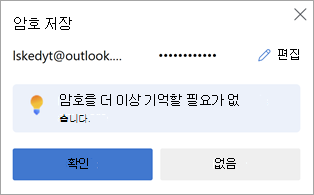참고: 암호 자동 저장 설정은 Microsoft Edge 버전 124 이상에서 사용 중지되었습니다. 대신 Edge는 Edge 브라우저에서 새 자격 증명을 입력할 때마다 암호를 저장하도록 제공합니다. 이전에 자동 저장한 모든 암호는 원활한 로그인에 계속 사용할 수 있습니다.
Microsoft Edge 를 사용하면 웹을 탐색할 때 암호를 쉽게 저장할 수 있습니다. 데스크톱 또는 모바일 디바이스의 Edge 브라우저에 새 암호를 입력하면 Microsoft Edge에서 사용자 이름과 암호를 기억해야 하는지 묻습니다. 다음에 이 사이트를 방문할 때 브라우저에서 계정 정보를 입력합니다. Microsoft 계정으로 Edge에 로그인한 경우 로그인한 모든 디바이스에서 이러한 암호를 사용할 수 있습니다.
암호 저장
Edge에서 암호를 저장하도록 제안하면 다음과 같은 옵션이 있습니다.
-
연결을 선택하여 Edge에서 암호를 안전하게 저장할지 확인합니다. Edge에서 캡처한 자격 증명 세부 정보를 편집할 수도 있습니다.
-
X(경고 닫기)를 선택하여 제품을 해제하여 암호를 저장합니다. Edge는 암호를 저장하지 않으며 다음에 해당 페이지에 입력할 때 다시 제공됩니다.
-
절대 안 을 선택하여 제품을 해제하여 암호를 저장하고 Edge에 더 이상 해당 웹 사이트에 암호를 저장하지 않도록 지시합니다.
암호 저장 켜기 또는 끄기
-
설정 및 기타 > 암호 > 설정을 선택합니다.
-
암호에서 제안을 설정하여 원하는 대로 암호를켜 기 또는 끄 기로 저장합니다.
참고: 암호 저장을 해제해도 이전에 저장된 암호는 삭제되지 않습니다.
저장된 암호 보기
-
설정 및 기타 항목 > 설정을 선택합니다.
-
프로필 > 암호를 선택합니다.
저장된 비밀번호 삭제
-
설정 및 기타 항목 > 설정을 선택합니다.
-
개인 정보, 검색 및 서비스 > 검색 데이터 지우기를 선택합니다.
-
지금 검색 데이터 지우기 옆에 있는 선택을 선택합니다.
-
암호를 선택하고(암호를 찾으려면 아래로 스크롤해야 할 수도 있음) 지금 지우기를 선택합니다.